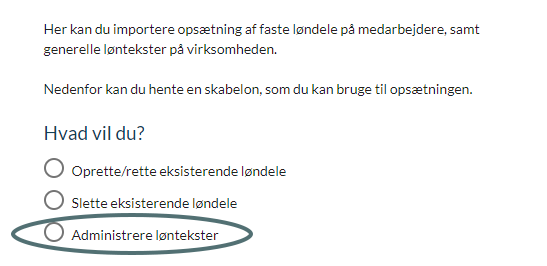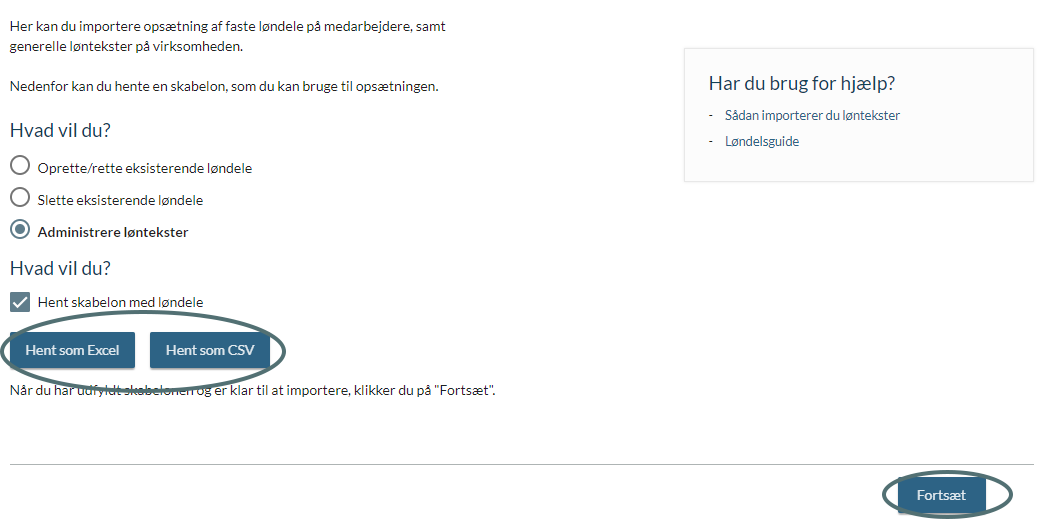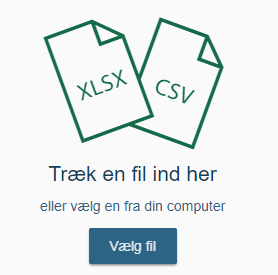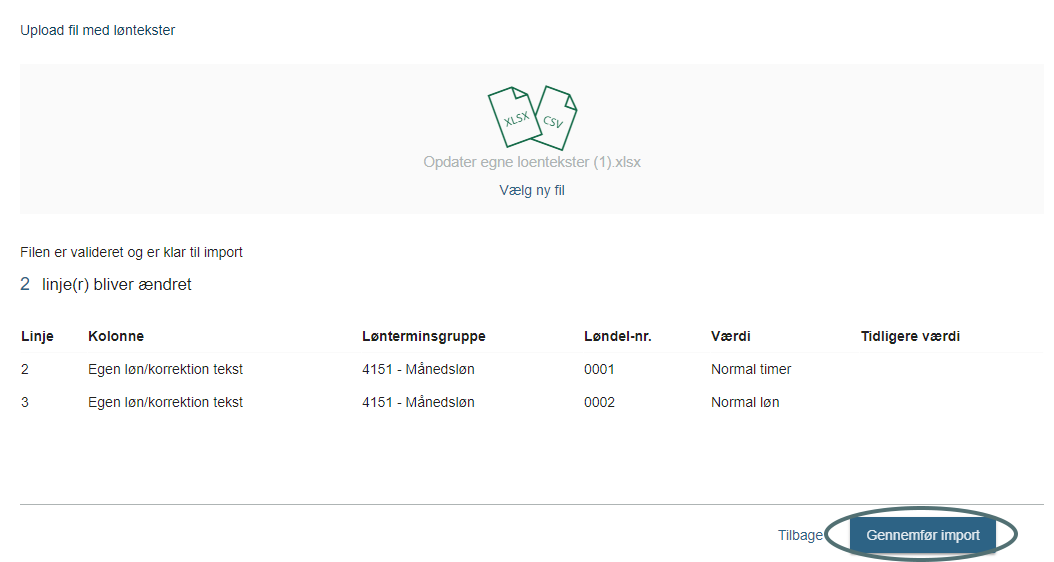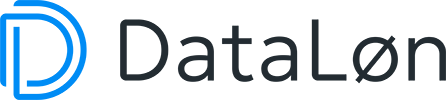- Sådan retter du løntekster
- Sådan importerer du løntekster
|
Du kan selv ændre teksten på de enkelte løndele og dermed bestemme, hvad der skal stå på lønsedlen. I lønbehandlingsoversigten kan du se hvilke løndele, du kan ændre teksten på. Lønteksterne rettes for hver løntermin. Det betyder, at samme løndel kan have forskellig tekst for de forskellige lønterminer – bagudlønnet, forudlønnet og 14 dags lønnnet. Det betyder at løndelen omdøbes for alle medarbejdere på den termin, så bruger du løndelen på flere medarbejderes løn, vil den være omdøbt for alle medarbejdere med den valgte løntermin. Du kan derved omdøbe en løndel til en specifik udbetaling, så det giver mere mening hvad beløbet dækker over. Du har også mulighed for at omdøbe en løndel uden lønbehandling, eksempelvis løndel 48, hvis du blot vil have en tekst på lønsedlen som ikke er en udbetaling, der kan bruges som en bemærkning eller kommentar.
Sådan gør du Når du vil ændre teksten på en løndel, vælger du punktet Løn og Ret løntekster i menuen øverst. Vælg den løntermin, du vil rette løntekster for, ved at klikke på pilen til højre for feltet. Klik dernæst på Fortsæt. Vælg Tilføj løntekst for at ændre teksten på en løndel.
Et nyt billede åbnes, hvor du vælger den løndel, du vil ændre teksten på. Du kan søge på løndelen i feltet ’Filter’, hvor du skriver nummeret på løndelen. Tip : du kan også skrive løndelens navn f.eks. “tillæg før skat”. ’Løn og Korrektion’ er den tekst, der står midt på lønsedlen, og her skriver du den nye tekst. Du skal også udfylde feltet "saldo", også selvom løndelen ikke vises i saldofelterne. Klik på Opdater. Hvis du vil rette en løndel mere, vælger du løndelen i listen på samme måde ved at skrive nummeret i feltet Filter. Skal du ikke ændre flere løndele, klikker du Tilbage. Nu kan du se de løndele, du har ændret teksten på. Klik på Gem, og teksten er gemt på løndelen i den valgte løntermin.
Når du laver dine egne løntekster på gangefelter - for eksempel ’12x13 Normaltimer 1 x sats’, skal du både rette i felt 12 og 13 og give løndelene samme tekst. Dette skal du gøre i både lønnen og i saldofelterne neders på lønsedlen. Hvis du vil rette eller fjerne din egen løntekst, skal du klikke på den løntekst, du vil rette/fjerne og vælg Ret løntekst eller Fjern løntekst. Vælger du Ret løntekst, åbner en ny boks (se billede ovenfor), hvor du kan skrive den nye løntekst. Husk at klik på Opdater og Tilbage og Gem. Teksten er nu ændret og vil blive vist på fremtidige lønsedler for den valgte løntermin. BemærkLønteksten kan ændres på de fleste løndele, men ikke alle. Løndelene kan ikke omdøbes, da de ikke kan bruges til andet end det teksten angiver, eller indberettes til et bestemt felt i eIndkomst.De løndele der ikke kan ændres løntekst på er følgende: 40 Værdi af fri bil 41 Fri bil, egenbetaling 42 Fri telefon m.m. 43 Fri telefon m.m. Egenbetaling 44 Fri kost og logi 1G Fri kost og logi med pension 5G Fri telefon uden feriepenge og pension 6G Fri telefon med feriepenge og pension 7G Fri telefon med feriepenge uden pension 1H Værdi af fri helårsbolig 7H Værdi af fri helårsbolig med feriepenge uden pension 2H Værdi af fri sommerbolig 3H Fri lystbåd 4H Fri medie/radiolicens 5H Værdi af andre personalegoder 6H Særlig kodeværdi til rubrik 68 7L beskatning af sundhedsforsikring 8L Andre personalegoder uden bundgrænse 47 Afholdt ferie i perioden, antal 1U Udbetalte feriedage 55 Udbetalt ferietillæg uden pension 56 Udbetalt ferietillæg med pension 1X St. bededagstillæg u/pension 2X St. bededagstillæg m/pension 04 SH-betaling 7F Reguleringsbidrag, fritvalgsopsaring 4S Opskrivning af sygeferiepengegrundlag 1N Feriepenge før skal indeværende år 2N Feriepenge før skal tidl. år 34 Ledighedsdage (G-dage) 35 Ledighedsdage, beløb i alt 50 Særlig udbetaling 51 Udbetalt a conto særlig udbetaling 52 Tingsgaver, særlig udbetaling 53 Pensionsbidrag, særlig udbetaling 1T Medarbejderaktier tildelt 4G Sødage 80 Pensionsgrundlag 81 Reguleringsbidrag AMP lønm. 82 Reguleringsbidrag AMP arbg.
Med denne funktion kan du nemt opdatere mange løntekster på én gang, så slipper du for at gøre det enkeltvis. På forsiden af DataLøn, i menuen øverst, vælges punktet Importer lønopsætning. Herefter vælger du Administrere løntekster. Hent det ønskede format. Du kan enten hente det I et Excel eller CSV format. Når du har lavet de ønskede ændringer, klikker du på forsæt Herefter uploader du filen Herefter vil du få en oversigt over de ændringer du har lavet, hvis alt ser rigtigt ud, klikker du på gennemfør import. |
.png)
.png)
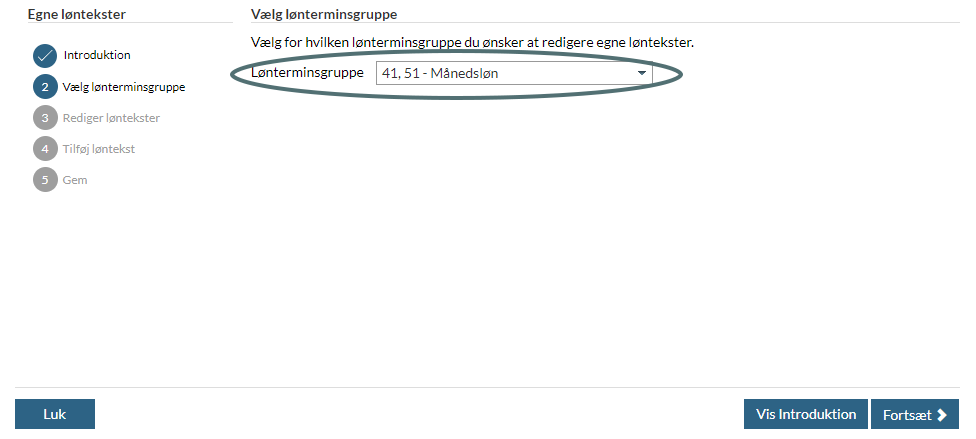
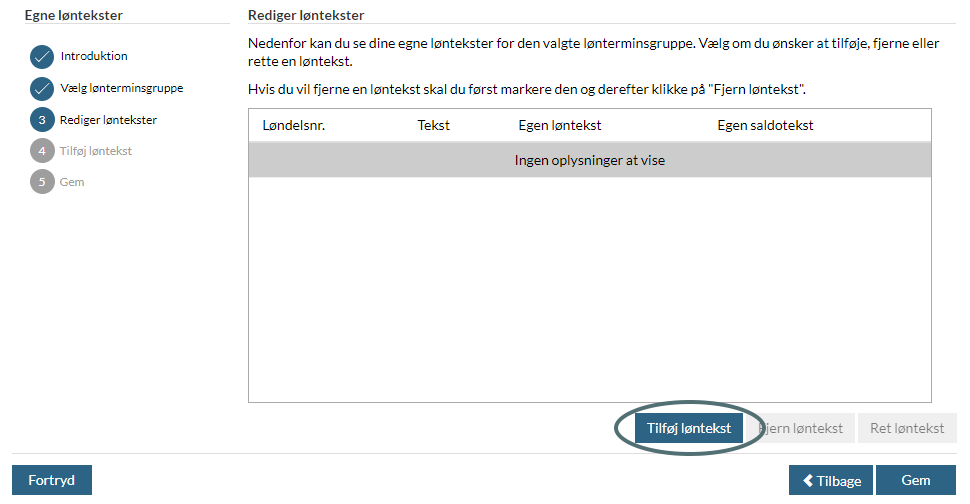
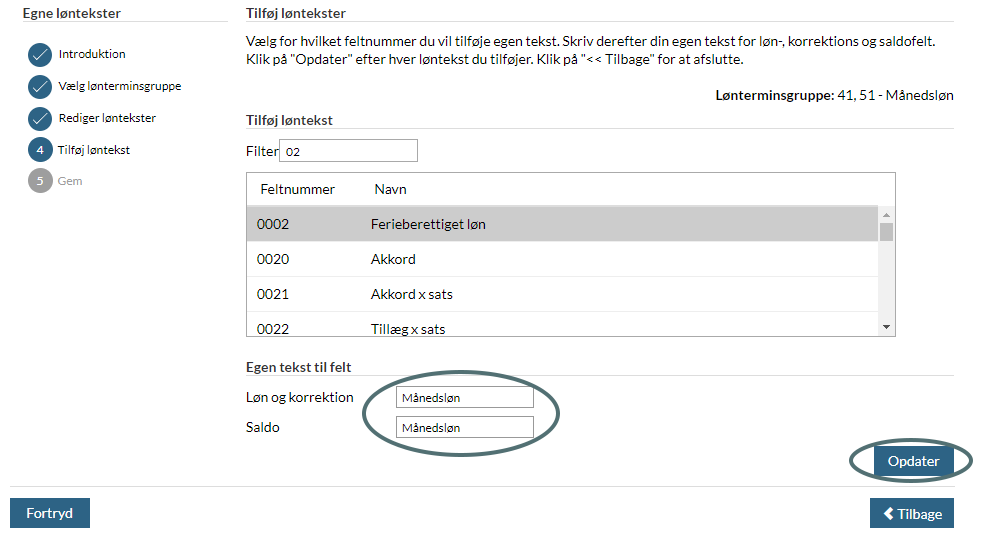
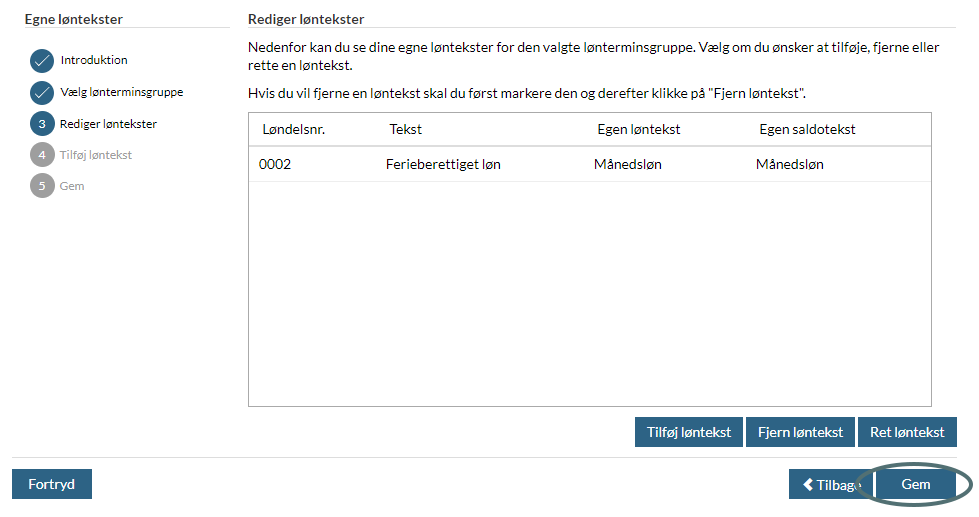
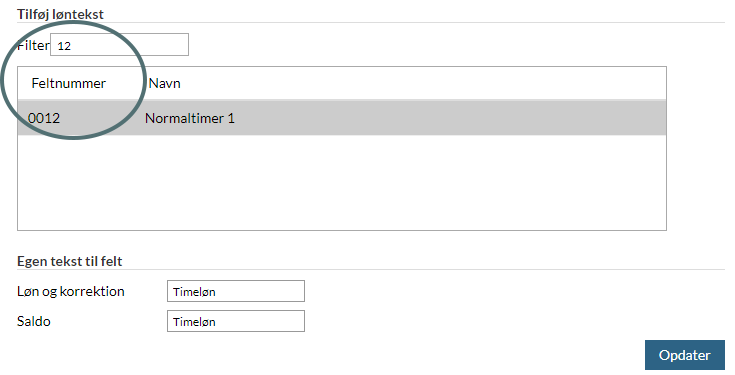
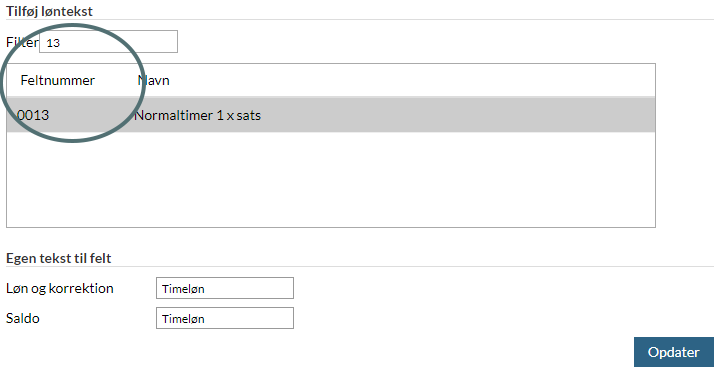
.png)
.png)